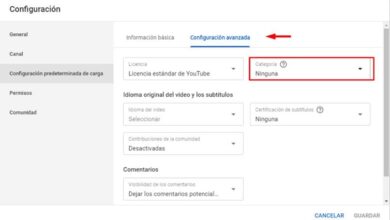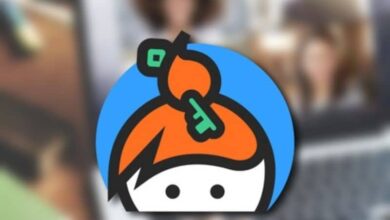Kuinka helposti ladata ja lähettää valokuvia Instagramiin Windows-tietokoneeltani
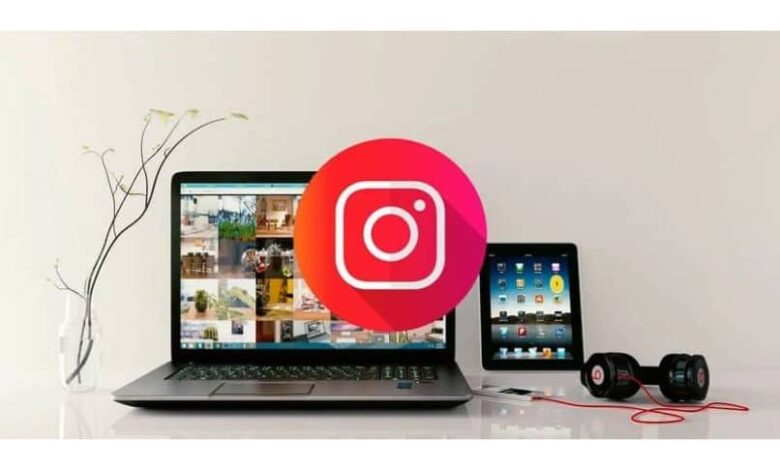
Tänään näemme miten ladata ja julkaise valokuvia Instagramissa Windows-tietokoneeltani erittäin helposti Chromen tai Firefoxin avulla tarvitsematta asentaa mitään sovelluksia. Instagram on yksi mobiililaitteiden nykyisin yleisimmin käytetyistä ja suosituimmista sosiaalisista verkostoista.
Se ei ole pienempi, koska se tarjoaa erittäin mielenkiintoisia vaihtoehtoja jaa valokuvia ja videoita . Lisäksi voimme löytää kaikenlaista viihdyttävää, opetuksellista ja didaktista sisältöä.
![]()
Mutta monissa tapauksissa meidän on helpompi käyttää tietokonetta kuin mobiililaitetta. Onko kyseessä suurin näyttö, näppäimistö, hiiri, kaiuttimet jne. Joten miten jaat valokuvia tietokoneelta?
Prosessi, jolla valokuvia voidaan lähettää ja julkaista Instagram Windows-tietokoneelta on liian yksinkertainen ja toimii hyvin myös Instagram-tarinoiden lataamiseen. Tällä tavalla voit hallita Instagram-tiliäsi tietokoneellasi ilman, että sinun tarvitsee luottaa mobiililaitteeseen.
Selitämme prosessin sekä niille, jotka käyttävät kromi ja niille, jotka suosivat Mozilla Firefoxia. Se on melko yksinkertainen, sinun ei tarvitse ladata mitään, ja muutamassa minuutissa voit helposti ladata kaikki tietokoneellasi olevat kuvat tai kuvat.
Kuinka ladata valokuvia Instagramiin Windows-tietokoneeltani Chromelta
- Ensimmäinen asia on kirjoittaa Instagram tililläsi Chromesta.
- Kun olet pääsivulla, sinun on paina F12 .
- Kehittäjäikkuna avautuu. Täällä sinun on napsautettava toista kuvaketta oikealta vasemmalle, kun siirrät hiiren sen päälle, se sanoo " Vaihda laitteen työkaluriviä ".
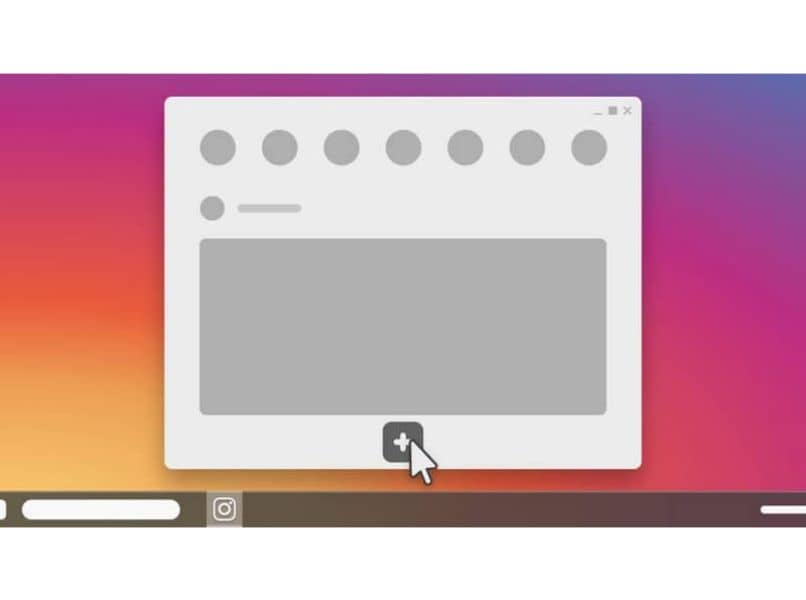
- Kun napsautat sitä, sinun on paina F5 tai päivitä sivu jotta muutokset tulisivat voimaan.
- Voit nyt katso Instagramin mobiiliversio Chromelta .
- Kaikki mobiililaitteille tarkoitetut versiot näkyvät tällä tavalla sosiaalisen verkoston virallisilla verkkosivustoilla.
- Jos haluat nähdä koko näytön, kuten työpöydän version. Sinun tarvitsee vain napsauttaa uudelleen Vaihda laitteen työkaluriviä ja paina F5 ottaaksesi kaikki muutokset käyttöön.
Lähetä valokuvia Instagramiin Windowsista Firefoxin avulla
Jos haluat tehdä tämän, mutta alkaen Mozilla Firefox , sinun on noudatettava näitä vaiheita, vaikka se voi olla hieman monimutkaisempi.
- Samoin kuin Chromessa, meidän on käytettävä Instagramia Firefoxista ja kirjauduttava sisään tilillämme.
- Nyt siirryt Firefox-asetuksiin kolmelta vaakaviivalta, jotka ovat näytön oikeassa yläkulmassa, ja napsautamme » Web-kehittäjä ".
- Sen jälkeen meidän on napsautettava " Reagoiva suunnittelunäkymä ".
- Sitten näet, että näytön yläosassa näet joitain vaihtoehtoja, napauttamalla laiteluettelossa tuo esiin avattava valikko ja voit valita haluamasi matkapuhelimen mallin.
- Kun olet tehnyt sen, sinun on painettava F5, jotta sivu päivittyy. Sen jälkeen sen alaosassa näet klassiset Instagram-kuvakkeet mobiililaitteissa.
- Sinun tarvitsee vain painaa kuvaketta symbolilla " + Ruudun keskellä alaosassa ja voit valita minkä tahansa valokuvan tietokoneeltasi.
- Kun suljet välilehden, kehitysnäkymä katoaa, jos haluat ladata valokuvan tietokoneeltasi uudelleen, prosessi on toistettava.